Как на андроиде сбросить графический ключ – 22 способа разблокировать графический ключ Android
Установка графического ключа на Андроид
Из этой инструкции вы узнаете как установить графический ключ на андроидУ каждого из нас есть какая-то личная информация, которую мы храним на своем смартфоне или планшете. Это может быть какая-либо деловая переписка, фотографии, не предназначенные для просмотра другими лицами и т.д. И чтобы все это не попало в чужие руки, мы стараемся защитить свое андроид-устройство паролем или графическим ключом. Подробнее о защите личных данных — читайте тут.
Графический ключ – это один из самых популярных способов оградить свою личную информацию от просмотра нежелательными лицами. В данной статье мы расскажем, как поставить графический ключ на свой девайс, а также, что делать, если мы его забыли и не можем разблокировать своего «любимца», то есть и как его удалить или сбросить!
Как поставить графический ключ на андроид
Способ первый
Самый легкий и доступный пользователю метод – это установка графического ключа с помощью настроек своего устройства. Здесь нам не понадобится установка сторонних программ. Все будет производиться «собственными силами» смартфона.
- Заходим в настройки своего андроид-устройства. Пролистываем вниз и находим пункт под названием «Безопасность».
![Установка графического ключа на Андроид Установка графического ключа на Андроид]()
- Здесь выбираем пункт «Блокировка экрана».
![Установка графического ключа на Андроид Установка графического ключа на Андроид]()
- В появившемся списке на наш выбор будет представлено несколько различных вариантов блокировки, но нас интересует именно «Графический ключ». Жмем на него.
![Установка графического ключа на Андроид Установка графического ключа на Андроид]()
- Теперь нам предстоит начертить этот самый ключ. Тут у кого, на что фантазия горазда. Я нарисую «Z». Нажимаем кнопку продолжить, и чертим только что нарисованный графический ключ еще раз (для подтверждения). Нажимаем кнопку «подтвердить».
![Установка графического ключа на Андроид Установка графического ключа на Андроид]()
- Далее нам предложат выбрать режим уведомлений на заблокированном устройстве. Выбираем то, что требуется именно нам. Так как я сторонник конспирации, то выберу нижний пункт «не показывать уведомления». Нажимаем кнопку «готово».
![Установка графического ключа на Андроид Установка графического ключа на Андроид]()
Теперь в настройках появился новый ползунок под названием «Показывать ключ». Если мы его включим, то во время разблокировки устройства, вы или другой человек будет видеть вводимый графический ключ. Если же отключить этот параметр, то ничего видно не будет.
Чтобы отключить блокировку графическим паролем, возвращаемся назад /настройки/безопасность/блокировка экрана. Еще раз чертим ключ и нажимаем кнопку «нет».
У нас все получилось. Теперь после нажатия кнопки включения/отключения мы будем наблюдать такую картину — Смартфон защищен от посторонних.

Способ второй
Мы воспользуемся сторонним приложением под названием AppLock, которое вы сможете скачать отсюда. Данное приложено хорошо тем, что позволяет заблокировать графическим ключом любую игру, программу, галерею и.т.д. Одним, словом AppLock способен запаролить все что угодно.
Инструкция:
- Скачиваем, устанавливаем и запускаем вышеуказанную программу. Чертим графический ключ, необходимый для входа в само приложение AppLock, а затем подтверждаем его еще раз.
![Установка графического ключа на Андроид Установка графического ключа на Андроид]()
- Затем пишем свою электронную почту и нажимаем кнопку сохранить (это нужно для пущей безопасности).
![Установка графического ключа на Андроид Установка графического ключа на Андроид]()
- На вкладке «Конфиденциальность», мы увидим список всех приложений, включая системные, которые мы можем заблокировать. Для примера возьмем системное приложение «Галерея», в котором у нас хранятся личные фотографии. Нажимаем значок навесного замка и вуаля! Галерея (совместно с камерой, одно без другого работать не может) заблокированы.
![Установка графического ключа на Андроид Установка графического ключа на Андроид]()
- Выходим из AppLock и проверяем блокировку.
![Установка графического ключа на Андроид Установка графического ключа на Андроид]()
У нас все получилось. Вдобавок хотелось бы сказать о том, что приложение AppLock обладает дополнительным функционалом, различными темами и множеством других «плюшек».
Способ третий
Следующее популярное приложение, которым мы воспользуемся, называется «CM Locker-Защита личных данных». Найти его вы сможете, перейдя по ссылке.
Инструкция:
- Скачиваем, устанавливаем и запускаем приложение.
Сразу же после запуска программа просканирует ваше андроид-устройство на проверку безопасности. У меня обнаружилось аж 3 угрозы.
Нажимаем кнопку «Устранить» и после этого мы автоматически перейдем в настройки смартфона во вкладку «Спец. Возможности».![Установка графического ключа на Андроид Установка графического ключа на Андроид]()
![Установка графического ключа на Андроид Установка графического ключа на Андроид]()
- От нас потребуется включить CM Locker. Нажимаем одноименную кнопку и в открывшемся окне активируем ползунок и нажимаем «ок».
После этого программа завершит проверку безопасности и устранит все найденные уязвимости.![Установка графического ключа на Андроид Установка графического ключа на Андроид]()
- Внутри программы «CM Locker» нажимаем вкладку «Безопасность».
Нажимаем кнопку «задать пароль». На наш выбор будет представлено множество вариантов графических ключей, выбираем тот, который нам по душе.
Чертим графический ключ, затем повторно подтверждаем его и переходим к экрану блокировки.![Установка графического ключа на Андроид Установка графического ключа на Андроид]()
![Установка графического ключа на Андроид Установка графического ключа на Андроид]()
- В появившемся списке выбираем то, что мы хотим «запаролить», например, приложение «Музыка».
Нажимаем на значок навесного замка напротив данного приложения.
Теперь чтобы воспользоваться встроенным аудиоплеером, придется вводить графический ключ.![Установка графического ключа на Андроид Установка графического ключа на Андроид]()
Чтобы разблокировать «залоченное» приложение, возвращаемся назад и еще раз нажимаем на значок замка.
«CM Locker-Защита личных данных» — это превосходная программа, которая обладает еще рядом интересных функций. Так, например, здесь есть интересная функция защиты вашего девайса от кражи и еще много других полезностей.
Способ четвертый
Сейчас мы воспользуемся еще одной популярной программой блокировки экрана с ярким графическим оформлением. Называется она «Блокировки экрана», скачать приложение.
Инструкция:
- Скачиваем, устанавливаем и запускаем данное приложение.
- После запуска нажимаем на кнопку «Включить блокировку экрана» и вводим графический ключ. По обыкновению подтверждаем нарисованный ключ.
![Установка графического ключа на Андроид Установка графического ключа на Андроид]()
![Установка графического ключа на Андроид Установка графического ключа на Андроид]()
- После нажатия кнопки включения/выключения видим такую красивую заставку.
![Установка графического ключа на Андроид Установка графического ключа на Андроид]()
Вот и все. Данное приложение очень простое в использовании и не нагружено множеством дополнительных функций.
Способ пятый
Еще одно популярное и очень удобное в эксплуатации приложение называется «Lockdown Pro», Скачать приложение.
Инструкция:
- Скачиваем, устанавливаем и запускаем «Lockdown Блокировка приложения». После запуска нам сразу предложат выбрать метод блокировки: классический или с помощью графического ключа. Выбираем второй.
![Установка графического ключа на Андроид Установка графического ключа на Андроид]()
- Рисуем графический ключ, а затем подтверждаем его. Добавляем свою электронную почту, на случай, если мы забудем нарисованный нами графический ключ.
![Установка графического ключа на Андроид Установка графического ключа на Андроид]()
- После этого программа перенесет нас в окно, в котором нужно подтвердить ей доступ. Нажимаем на ползунок напротив пункта под названием «Lockdown Pro». Подтверждаем доступ, нажав «Ок».
![Установка графического ключа на Андроид Установка графического ключа на Андроид]()
![Установка графического ключа на Андроид Установка графического ключа на Андроид]()
- Теперь нас автоматически перенесет в раздел «Спец. Возможности», где еще раз нужно будет включить «Lockdown Pro».
- Возвращаемся назад в основное меню программы. Здесь мы увидим список приложений, которые доступны для блокировки.
Выбираем то, которое нам требуется, например, Email и переводим ползунок напротив в активное положение. Теперь приложение заблокировано.![Установка графического ключа на Андроид Установка графического ключа на Андроид]()
![Установка графического ключа на Андроид Установка графического ключа на Андроид]()
Вот и все. Отметим, что «Lockdown Pro» обладает еще рядом интересных функций. Например, возможностью создавать скрытую частную галерею и т.п.
Как разблокировать (удалить) графический ключ.
И вот мы уже умеем с помощью различных приложений или встроенными средствами поставить графический ключ и защитить свою конфиденциальную информацию. Однако нередко случается такое, что мы забываем нарисованный нами пароль и теперь сами не можем получить доступ к какому-либо приложению или еще хуже вообще к функционалу девайса.
Способ первый
Сейчас мы будем «избавляться» от графического ключа используя нашу учетную запись Google и ПК. Данный метод поможет стопроцентно, вот только для этого потребуется интернет на устройстве, вышеупомянутая учетная запись и ПК. Поэтому предварительно зарегистрируйтесь и создайте свой профиль в Google.
Инструкция:
- Перед тем как ставить графический ключ заходим в настройки телефона в раздел «Безопасность». Здесь выбираем пункт «Администраторы устройства».
![Установка графического ключа на Андроид Установка графического ключа на Андроид]()
- В открывшемся окне нужно поставить галочку в поле напротив пункта «Удаленное управление Android». В следующем окне жмем кнопку «Активировать».
- Теперь, если мы забыли пароль, то заходим в Google Play с помощью ПК. Нажимаем на значок шестеренки в правом верхнем углу экрана и выбираем «Удаленное управление Android».
![Установка графического ключа на Андроид Установка графического ключа на Андроид]()
- Вводим свой пароль еще раз и перед нами появляется такая картина. Здесь нас интересует кнопка «Очистить». Нажимаем на нее и подтверждаем удаление всех данных и сброс до заводских настроек.
![Установка графического ключа на Андроид Установка графического ключа на Андроид]()
![Установка графического ключа на Андроид Установка графического ключа на Андроид]()
Смартфон перезагрузится и после включения окажется уже без блокировки.
Данный способ хорош, но требует множества дополнительных ресурсов и удаляет, все, что было на устройстве.
Способ второй
Следующий метод гораздо более удобный и «безболезненный», чем первый. Мы воспользуемся сторонним приложением под названием «[root] SMS Bypass», которое вы можете скачать с нашего сайта, перейдя по ссылке.
Для работы [root] SMS Bypass на девайсе обязательно должны быть получены рут-права.
Инструкция:
- Скачиваем, устанавливаем и запускаем данное приложение. После запуска программа сразу же запросит предоставить ей Root-права. Нажав кнопку «Разрешить», предоставляем ей доступ.
![Установка графического ключа на Андроид Установка графического ключа на Андроид]()
- Ставим галочку в поле напротив первого пункта под названием «SMS Bypass Service».
Далее нажимаем «Change secret code». В открывшемся окне в поле «old secret code» пишем 1234 (это пароль по умолчанию). А в двух следующих полях вводим свой собственный код и нажимаем «Save secret code».![Установка графического ключа на Андроид Установка графического ключа на Андроид]()
![Установка графического ключа на Андроид Установка графического ключа на Андроид]()
- Теперь с другого телефона на наш заблокированный смартфон, отправляем смс с придуманным нами паролем.
Как только оно придет на заблокированный телефон, он автоматически перезагрузится и включится уже без блокировки.
Очень удобный и простой метод, который не требует сброса к заводским настройкам и убережет вас от потери личных данных, с единственным минусом, что приложение придется держать установленным, покуда пользуетесь графическим ключом.
Способ третий
Как нам уже стало понятно, спасти ситуацию поможет сброс настроек через Recovery меню, который мы сейчас сделаем. На различных моделях доступ выполняется по-разному. Но чаще всего принцип сброса всегда схожий. Если данным способом не удалось попасть в Recovery — попробуйте спросить у гугла «Как зайти в рековери (название модели вашего устройства)».
Инструкция:
- Выключаем заблокированный смартфон.
- Жмем одновременно кнопку включения и клавишу громкости +.
- Появляется вот такое окно Здесь нужно нажать wipe_ data/factory_reset, а затем строчку Yes— delete all user data.
![Установка графического ключа на Андроид Установка графического ключа на Андроид]()
![Установка графического ключа на Андроид Установка графического ключа на Андроид]()
- После этого выбираем первый пункт Reboot system now.
![Установка графического ключа на Андроид Установка графического ключа на Андроид]()
Телефон сбросится до заводских настроек (это займет некоторое время) и запустится уже без блокировки.
Отметим, что все данные хранившиеся во внутренней памяти устройства будут удалены.
Способ четвертый
Любые графические ключи на вашем андроид-устройстве хранятся в файле под названием gesture.key. Чтобы избавиться от блокировки нужно удалить этот файл. Для этого нам потребуется ПК и установленная на нем программа «ADB Run»(скоро будет на сайте с полной инструкцией по применению). Заранее в настройках телефона, в разделе «для разработчиков» должна быть включена функция отладки по USB.
Инструкция:
- Устанавливаем «ADB Run» на свой ПК и запускаем ее.
- Подключаем смартфон к ПК через USB-шнур.
- Как мы видим в программе 16 пунктов, но нас интересует только 6.
![Установка графического ключа на Андроид Установка графического ключа на Андроид]()
- В появившемся Вводим число 6 и нажимаем Enter.
- Нам на выбор будет предложено 5 различных методов. Выбираем каждый по очереди и пробуем. Если снять графический ключ получилось – замечательно, если нет, то пробуем предыдущие способы. Выбираются методы так же про принципу — вводим число и жмем Enter.
![Установка графического ключа на Андроид Установка графического ключа на Андроид]()
Заключение
Будьте внимательны, друзья и никогда не забывайте графический ключ. Как мы выяснили избавиться от него не сложно, если быть заранее готовым к этому. В ином случае придется потерять все данные на своем устройстве.
По всем возникающим вопросам пишите в комментариях к статье, и мы обязательно вам поможем.
androidapplications.ru
Как снять графический ключ на Android: подробные инструкции, видео
«Что делать если забыл графический ключ от андроида?» — Самый распространенный вопрос, встречающийся на тематических форумах по решению проблем с Android. Более того, способы и решения проблемы известны уже давно. Тем не менее, сегодня мы рассмотрим 5 способов, которые позволят сбросить графический ключ на устройстве Android.
Перед тем, как мы начнем, хотелось бы отметить, что все способы, перечисленные в статье — легкие. И даже, если вы не имеете никакого опыта работы с программами, все будет понятно интуитивно.
Как сбросить графический ключ на Android?
Способ №1. Авторизация в привязанном аккаунте Gmail
Этот способ является самым легким из всех, так как для его выполнения не нужны программы что-то вроде ADB, а также другие манипуляции. Таким образом, вам необходимо ввести данные от почтового ящика Gmail, и все, графический ключ будет разблокирован и снят.
Что делать, если нет опции для ввода данных от почтового ящика Gmail?
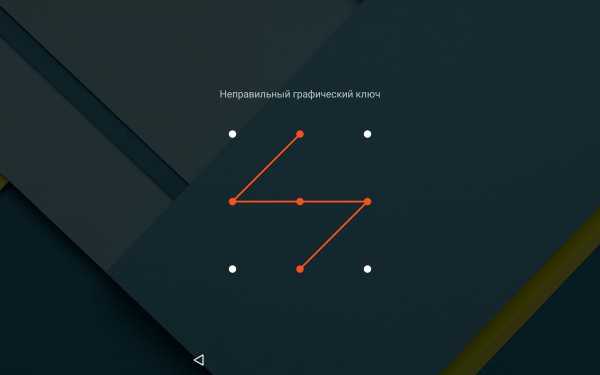
Стоит подметить одну интересную вещь. Возможность ввода данных появляется в том случае, если вы 5 раз неправильно ввели графический ключ.
- Итак, когда у вас появится данная опция, вы увидите кнопку «Забыли графический ключ?», нажмите на кнопку, а затем введите «Имя пользователя» и «Пароль», после чего кликните «Войти».
- В случае успешной операции, графический ключ будет разблокирован.
Способ №2. Сброс настроек телефона с помощью ADB
Более радикальный способ, но в свою очередь является так сказать на все случаи жизни. Поэтому, если первый способ не увенчался успехом, то вам стоит воспользоваться этим способом.
- Первым делом подключите телефон к компьютеру. Затем включите режим «Откладка по USB».
- Теперь скачайте архив с программой ADB. Для этого нажмите по кнопке ниже.
Скачать “Platform-tools-latest-windows” platform-tools-latest-windows.zip – Загружено 2307 раз – 5 MB
- После скачивания извлеките папку «platform-tools» на рабочий стол.
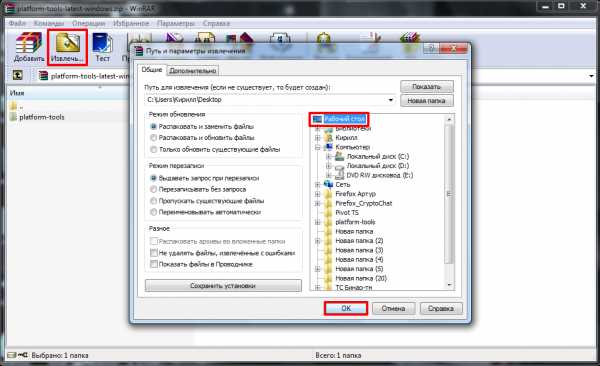
- Затем вам нужно открыть командную строку. Для этого нажмите сочетание клавиш Win+R, и впишите «cmd» (без кавычек).

Команды №1. Прописывание в командной строке
В командной строке укажите путь до ADB. Теперь последовательно прописывайте команды, указанные ниже.
| adb shell |
| cd /data/data/com.android.providers.settings/databases |
| sqlite3 settings.db |
| update system set value=0 where name=’lock_pattern_autolock’; |
| update system set value=0 where name=’lockscreen.lockedoutpermanently’; |
| .quit |
- Как только все команды будут прописаны, перезагрузите устройство. Если вышеназванные команды не помогли снять или разблокировать графический ключ на Android, используйте команды №2, №3, №4.
Команды №2. Прописывание в командной строке
| adb shellrm /data/system/gesture.key |
Команды №3. Прописывание в командной строке
| adb shell |
| su |
| rm /data/system/locksettings.db |
| rm /data/system/locksettings.db-wal |
| rm /data/system/locksettings.db-shm |
| reboot |
Команды №4. Прописывание в командной строке
| adb shell |
| rm /data/system/gesture.key |
Этот способ не менее радикальный в отличии от предыдущего, но при его использовании все ваши личные данные, находящиеся на внутренней памяти – удалятся без возможности восстановления. Тем не менее, способ в любом случае позволит разблокировать графический ключ на любой версии Android.
Способ №4. Прошивка смартфона на другие версии
Наверняка вы не знали, что при прошивке любого устройства меняется версия платформы, программ, драйверов и прочих системных файлов. Таким образом, установка новой версии прошивки позволит снять графический ключ на устройстве Android.
Стоит отметить, что прошивку необходимо проводить с помощью проверенных программ от официальных разработчиков. К примеру для устройств Samsung программа Odin, а LG – KDZ Updater.
Способ №5. Удаляем реестр «gesture.key» (исполнительный файл графического ключа)
Отличный способ, который без труда позволит вам избавиться от забытого графического ключа. Но его успешное выполнение возможно только в случае, если на вашем смартфоне предварительно были установлены ROOT-права и кастомный Recovery, иначе вы столкнетесь с ошибками.
- Первоначально скачайте файловый менеджер Aroma. Для этого кликните по кнопке ниже.
Скачать “Aromafm1.91rus” aromafm1.91rus.zip – Загружено 174 раза – 1 MB
- Теперь подключите смартфон к компьютеру, и отправьте архив с файловым менеджером на SD-карту памяти. После этого, выключите смартфон.
- Затем включите смартфон, используя комбинации, описанные ниже:
- Зажмите кнопку включения и кнопку громкости «Вверх»
- Зажмите кнопку включения и кнопку громкости «Вниз»
- Зажмите кнопку включения, кнопку громкости «Вверх/Вниз» и кнопку «Домой»
- Одна из комбинаций позволит вам попасть в Bootmenu, если же вы уже попали, то вам необходимо выбрать пункт «Install ZIP».
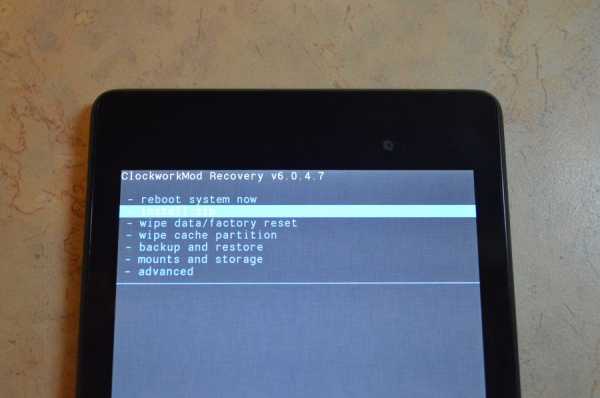
- Затем кликните по «Choose zip from /sdcard», найдите архив с файловым менеджером, и нажмите по нему.
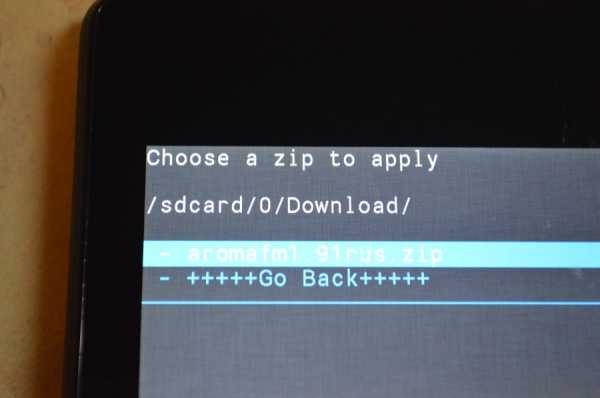
- После этого вы увидите файловый менеджер, в котором нужно перейти по пути /data/system и удалить там реестр-файл «gesture.key». Его удаление производится при помощи выделения и выбора в дополнительном меню кнопки «Удалить».

- Готово! Осталось перезагрузить устройство. После перезагрузки вы снова увидите графический ключ, но для того, чтобы разблокировать телефон, введите любую комбинацию.
Подведя итоги мы бы хотели еще раз напомнить, что графический ключ всегда оставался уязвимой точкой на Android. Поэтому, если вы хотите максимально обезопасить себя, то вам лучше всего установить соответствующие приложения-блокировщики. Если вам понравилась статья, поделитесь в социальных сетях!
Видео: Как сбросить графический ключ на Android?
Видео: Как разблокировать телефон, если забыл графический ключ
leephone.ru
Как сбросить графический ключ в андроид

Способов восстановления доступа к мобильному функционалу предостаточно. О самом простом варианте умолчим (обратиться за помощью в ближайшую сервисную мастерскую), так как не всегда это удобно, а в некоторых случаях — просто не представляется возможным в виду катастрофической нехватки времени или же финансовых средств. Однако вы здесь, а посему прямо сейчас вы узнаете, как сбросить графический ключ в андроид устройстве самостоятельно. К чему мы и приглашаем вас, уважаемый читатель, незамедлительно.
Ох, уж эта память человеческая…
Нет ничего удивительного в том, что вы забыли «визуальную комбинацию» защиты — людям это свойственно. Несколько забегая вперед заметим: в этой статье будут даны советы, которые помогут вам в дальнейшем избежать ошибок, связанных с «утратой памяти».
Ну, а прямо сейчас, автор статьи предлагают вам четыре безотказных варианта «цифровой реинкарнации» для вашего андроид гаджета. Но прежде, хочется поддержать «не уверенных мира сего» — опасность повредить телефон, в той или иной форме, всегда будет существовать и с этим ничего не поделаешь. Однако, если все делать «ровно по инструкции», то успех вашего предприятия гарантирован, причем на все сто!
Итак, поехали: ловкость рук и никакого мошенничества — способ №1
Данный вариант решения «вернуть контроль над мобильным устройством» подходит для людей, чьи пальцы привыкли к процессу «многосимвольного диалога» и способны вести переписку (одной рукой) в переполненной маршрутке соответствуя молодежному тренду «я вешу на поручне и пишу тебе об этом, представляешь?».

Впрочем, в меру «коммуникабельным», тем, кто является олицетворением усидчивости и привык все схватывать на лету, также этот способ подойдет. Если же вы, дорогой друг, не можете причислить себя к людям из вышеописанных категорий, то не стоит попусту тратить драгоценное время — рекомендуется перейти сразу к следующему способу восстановления доступа к мобильному функционалу.
По сути сказанного: при нажатии на кнопку «экстренный вызов» и вводе короткого номера с последующей «пробой» произвести дозвон — блокировочный экран несколько раз меняется. В определенный момент, а именно в ту долю секунды, когда система меняет «операционное лицо» и происходит динамический кувырок, как раз и можно поймать андроид ОС, так сказать, врасплох.
- Набрали номер.
- Система отклонила попытку и вывела на экран соответствующее сообщение.
- С пониманием соглашаетесь и тактильно ловите заставку главного окна системы с оттяжкой системного тул бара вниз.
Безусловно, при выполнении вышеописанного способа ваша реакция должна быть более чем отменной. Возможно ли разблокировать телефон таким способом? Безусловно, да! Но времени может потребоваться довольно много. Пытайтесь, кто знает? Быть может у вас получиться войти в главное окно девайса с первого раза.
Способ №2: Традиционный подход в таких ситуациях — прошивка девайса

Много говорить не будем, подробную информацию касательно упомянутого процесса можно посмотреть здесь. Однако добавим, что метод прошивки — это полная утрата всех данных, которые остались в памяти смартфона. Безусловно, в том случае, когда все ваши контактные данные сохранены на симку, а версия установленная версия Android OS не является актуальной, то почему бы и не провести программный апгрейд своему смартфону или же планшету.
Способ №3: Спасительный Googl аккаунт
Если в устройстве активно интернет соединение, то здесь все просто. При неправильном вводе графического ключа после пяти попыток, аппарат запросит подтверждения вашей учетной записи. Введите логин и пароль. Буквально в течении пары минут, проблема с доступом будет исчерпана.
В том случае, когда телефон не подключен к Сети и в мобильном устройстве используется Googl аккаунт, то прибегнете к следующему алгоритму действий:
- Выключите и вновь запустите андроид устройство.
- В момент появления дежурной полосы уведомлений (статус бар)— тянем ее вниз экрана.
- Активируем один из приемлемых вариантов подключения к Сети.
Еще один вариант:
- С помощью кнопки «Экстренный вызов» войдите в панель набора номера.
- Введите последовательность цифр и символов — *#*#7378423#*#*
- Ваш выбор — Service tests — WLAN.
- Далее — подключиться по Wifi.
Способ №4: для Android первопроходцев
Если на вашем девайсе установлена одна из первых версий оговариваемой ОС, то сделайте следующее:
- Сделайте вызов на заблокированную трубку.
- После того как вы примете дозвон, смело входите в основное меню и дезактивируйте опцию «Защита посредством графического ключа».
Способ №5: Сброс до заводских настроек
На разных модификациях сценарий входа в меню Recovery может осуществляться обособленным методом. Какие кнопки нужно активировать (и в какой последовательности) конкретно для вашего девайса можно узнать на специализированных сайтах.
Однако в большинстве случаев применяется следующая схема входа:

- Последовательно зажмите клавиши: «Громкость вверх» — «Home» — «Вкл/Power».
- После появления логотипа, отпустите две последних кнопки, указанных в пункте выше.
- В Recovery меню из представленного списка выберете «wipe data/factory reset».
- Подтверждаете выбор кнопкой «Вкл».
- Далее, перейдите в пункт «Reboot system now» и снова нажмите клавишу «Power».
Не переживайте, по поводу чрезмерной длительности первого запуска — так должно быть.
Способ №6: Как сбросить графический ключ в андроид аппарате, чтобы все осталось на месте
- Отформатируйте вашу SD карту памяти в FAT32.
- Загрузите файловый менеджер «Aroma» на флешку.
- Введите девайс в режим загрузки (одновременное зажатие кнопок «Вкл» и «Громкость вверх» — отпустить кнопку «Вкл» после появления логотипа).

- Подключите мобильный гаджет к компьютеру.
- Запустите программу «Odin».
- В чек боксе «PDA» пропишите файл «Recovery menu CWM» (данный файл устанавливается только на рутированные телефоны, а также нужно учесть его соответствие вашей версии Android OS).
- Нажмите кнопку «Старт» и дождитесь завершения процесса прошивки.
- Установите флешку в телефон.
- Загрузите девайс в режим Recovery.
- Активируйте пункт «install zip».
- Далее, выберете «Choose zip frome/storage/sdcard».
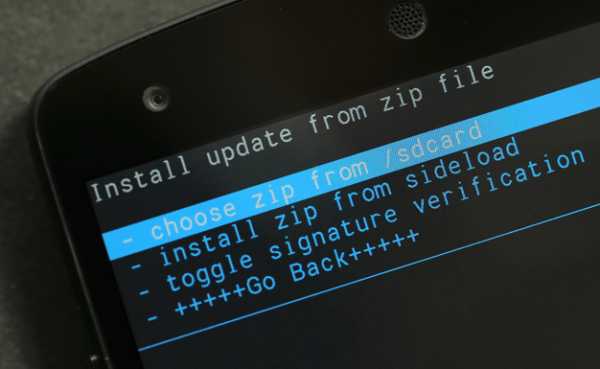
- Находим на экране файл с названием «Aroma».
- Дайте ваше согласие на проведение установки — «Yes».
- Запустите файловый менеджер.
- Войдите в папку «data», затем — «system».
- Теперь найдите и удалите файл — gesture.key
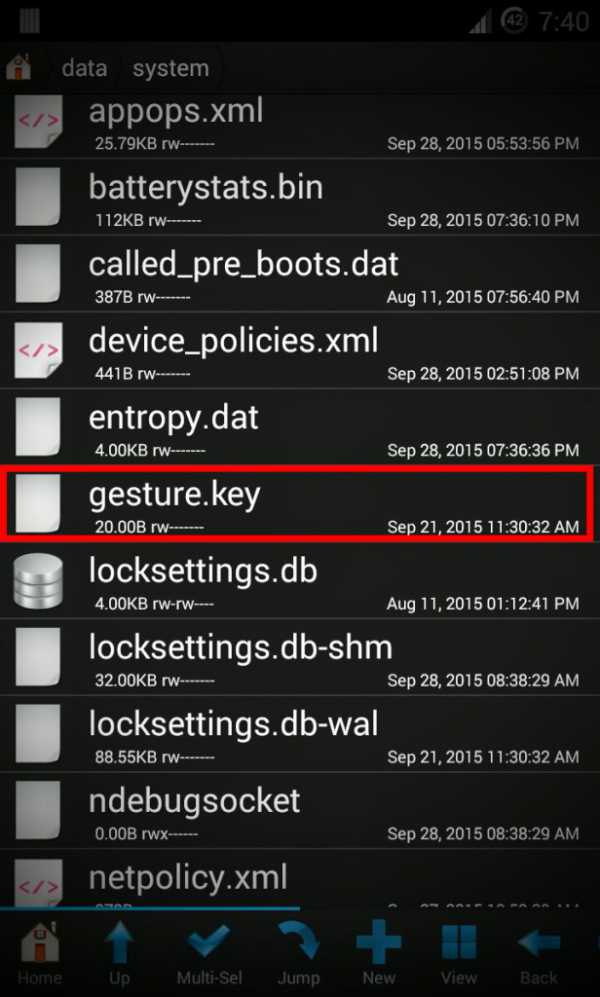
Если вы все проделали правильно, то вас можно поздравить — графический ключ более вас не побеспокоит.
Обещанные советы и рекомендации на случай: «А вдруг опять что-нибудь эдакое…»
- Прежде всего не стоит безосновательно доверять своей временной памяти. Приучите себя записывать конфиденциальные данные на бумагу и храните пароли, ключи и коды доступа в надежном месте.
- Установите на свой смартфон или же планшет специальное приложение «SMS Bypass».
- Создайте Googl аккаунт и «привяжите» его к мобильному устройству.
- Обязательно активируйте в своем андроид девайсе чек бокс «Отладка по USB» в разделе «Для разработчиков».
После того как вы примените эти довольно простые и нехитрые советы вашему мобильному устройству ничего не грозит. Однако если быть откровенными: как знать — как знать? Всего вам самого стабильного!
pcmind.ru
Как сбросить графический ключ в Android
Графический ключ позволяет уберечь вашу информацию от посторонних глаз. При этом, чем сложнее такой «пароль», тем тяжелее его подобрать. Это отличный способ обезопасить свое Android-устройство и защитить свои данные.
Однако, бывает и так, что придуманный ранее ключ забывает сам владелец устройства. Не тяжело представить, как обидно забыть пароль на свой собственный смартфон или палншет. Если вы попали в подобную ситуацию, данная статья расскажет о том, как можно сбросить графический ключ если ваше устройство уже заблокировано.
Пошаговая инструкция
- Введите 5 различных графических ключей (любых).
- После превышения лимита неверных попыток, система сообщит об ошибке и даст вам 30 секунд, чтобы все-таки вспомнить правильную последовательность точек.
- Опять вводите любой ошибочный ключ.
- В появившемся меню необходимо будет признаться в том, что вы забыли необходимый код и хотите его восстановить;
- Введите данные вашего основного Google-аккаунта, который используется в вашем устройстве.

- Готово! После успешной разблокировки вы сможете зайти в меню безопасности и выключить проверку графического ключа или изменить его на более простой и запоминающийся.
Альтернативный способ сброса для «старых» смартфонов
Если ваш аппарат работает на ОС Android2.2 и ниже, вы можете попробовать разблокировать его с помощью звонка. Для это просто позвоните на ваш телефон и снимите трубку. После этого, не кладя трубку, нажмите кнопку «Menu», перейдите в настройки и отключите блокировку графическим ключом.
Разблокировка через Hard Reset
Если же вышеописанные способы не сработали, а вы очень решительно настроены пробиться в систему любым путем, — ваш путь Hard Reset через сервисное меню Recovery. Это удалит всё ваши пользовательские настройки, включая настройки блокировки. Как сделать полный сброс можете узнать из этой статьи.
Разблокировка путём перепрошивки
Если вы не можете зайти в Recoveryи сделать сброс настроек от туда, то единственный оставшийся вариант – перепрошивка устройства. После перепрошивки вы получите «чистую» операционную систему, без каких либо предварительных настроек. Как перепрошить смартфон или планшет на Androidможно прочитать в этой статье.
feetch.com
Графический ключ — как разблокировать на Андроид (инструкция)
На мобильных устройствах с операционной системой Андроид присутствует возможность ограничения доступа с помощью графического ключа. Это может быть полезно в тех случаях, когда вы не желаете, что бы другие люди могли воспользоваться аппаратом. Графический ключ прост в использовании и эффективен, хотя не все так гладко, как хотелось бы — в любой момент можно забыть его, что повлечет за собой некоторые проблемы.
Есть несколько основных способов как сбросить графический ключ Андроид.
Способ первый: попытка сброса через Google-аккаунт.
Во время неправильных попыток ввести ключ на экране мобильного устройства возникает сообщение «Забыли графический ключ?», нажав на которое, при условии подключения аппарата к интернету, возникает возможность сброса защиты путем ввода данных вашего аккаунта Google.
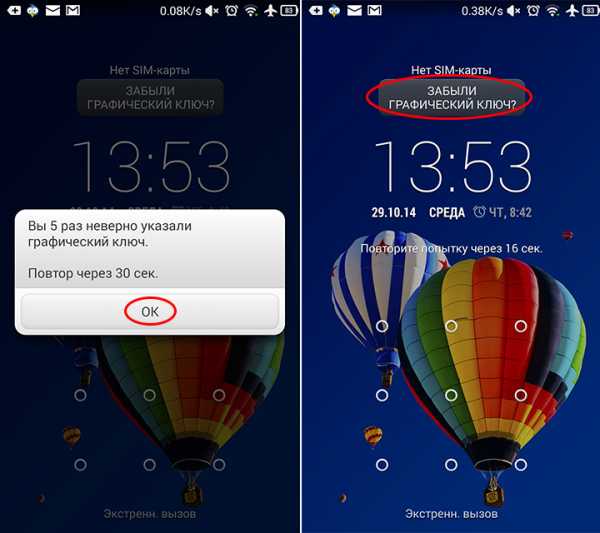
В случае ввода правильных данных откроется меню установки защиты, в котором можно или отключить пароль полностью или заменить на новый.
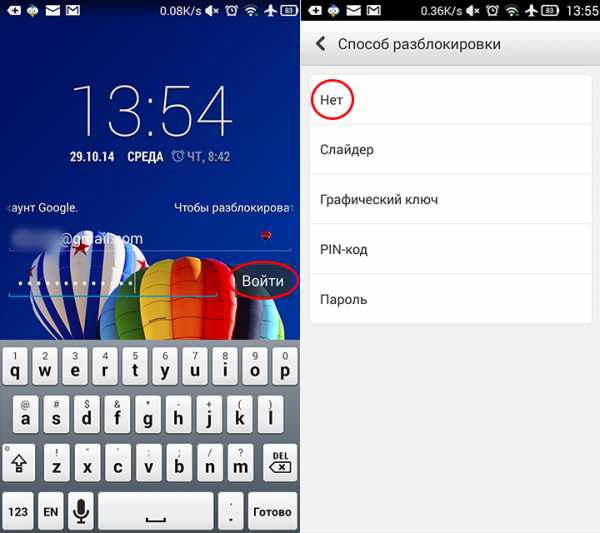
Данный способ действителен лишь в том случае, если есть интернет-доступ и вы помните пароль к своему аккаунту. В противном случае необходимо прибегнуть к более «жесткому» варианту сброса пароля.
Способ второй: сброс настроек с помощью Hard Reset.
Если первый способ не принес положительных результатов, придется прибегнуть к более «жесткому», но эффективному варианту — общему сбросу настроек. При полном сбросе будьте готовы к тому, что потеряется вся информация, хранящаяся во внутренней памяти устройства: установленные приложения, история звонков, сообщения и прочее.
Для этого необходимо зайти в инженерное меню и сделать полный сброс (Wipe Data), после чего перезагрузить ваш аппарат и настроить всё по новой. Обратите внимание: на разных Android смартфонах и планшетах полный сброс делается по-разному.
Вам помогло? Оцените статью: Loading…kak-na-android.ru
Как снять графический ключ с Андроида
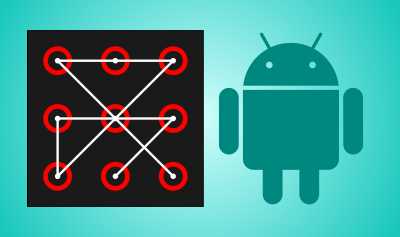 Графический ключ на Андроиде представляет собой своеобразный электронный замок для блокировки доступа к устройствам с сенсорным дисплеем. Принцип работы графического ключа заключается в соединении точек на экране в определенном порядке.
Графический ключ на Андроиде представляет собой своеобразный электронный замок для блокировки доступа к устройствам с сенсорным дисплеем. Принцип работы графического ключа заключается в соединении точек на экране в определенном порядке.
Однако, нередко возникают случаи, когда пользователь с гаджетом на Андроиде забыл последовательность соединения точек и не знает как обойти замок. В этой ситуации поможет знание способов разблокирования графического ключа.
Использование регистрации в Google
Доступно когда система планшета либо смартфона занесла в память аккаунт пользователя, и если его не забыли ввести при первоначальной настройке устройства. Для перехода на страницу потребуется совершить ряд действий.
- Пробовать любой графический ключ до того момента, пока на дисплее не высветится предложение переходить на аккаунт с сети.
- Написать логин и пароль в Google (если человек забыл эти сведения, тогда потребуется запрос чтобы их восстановить).
- После входа в аккаунт поступит предложение активировать администратора.
- Следует зажать клавишу «Активировать». После нажатия последует разблокирование, а пароль аннулируется.
Совершение звонка
 Существуют гаджеты на Андроиде, позволяющие принимать звонок не вводя графический ключ. При этом в процессе общения становятся доступными и остальные опции устройства. Порядок действий таков:
Существуют гаджеты на Андроиде, позволяющие принимать звонок не вводя графический ключ. При этом в процессе общения становятся доступными и остальные опции устройства. Порядок действий таков:
- Звонить на собственный смартфон. Если требуется разблокировать планшет, то подойдут лишь модели с возможностью применения SIM-карты.
- Ответить на звонок.
- Во время общения нужно войти в – «Настройки» – «Блокировка устройства».
- Выбрать команду «Графический ключ» и провести деактивацию.
Управление файлами специальной программой Aroma Filemanager
Указанный метод способен помочь в разблокировании только в той ситуации, когда до блокировки человек не забыл подключить отладку через USB и записать CWM либо другое меню Recovery. При соблюдении этих условий, необходимо действовать следующим образом.
- Активировать соединение USB. Чтобы сделать это, нужно совершить звонок на номер 112 и ввести требующиеся пароль с логином.
- Скачать Aroma Filemanager.
- Установить файл менеджер в меню Рековери в каталог CDSCard3.
- Сделать перезагрузку оставив режим Рековери.
- Если есть CWM, следует нажать «Смонтировать разделы» и включить Aroma Filemanager. Если стоит обычный Recovery, необходимо войти в сам менеджер, а далее во вкладках «Меню» отыскать «Mount ALL Partitions». После требуется перезапустить Aroma Filemanager.
- Зайти в папку «Data», а следом в «System».
- Устранить папку gestey.key и выйти из программы.
- Сделать перезагрузку. После этого графический ключ аннулируется.
Разрядка аккумулятора
Чтобы разблокировать подобным методом необходимо время. Все, что требуется, это просто ожидать, когда аккумулятор разрядится. Однако заряд батареи не должен полностью исчерпаться. Следует уличить момент, когда смартфон либо планшет подаст сигнал о низком заряде, чтобы войти в меню состояния батареи и отключить блокировку.
Порядок разблокирования на некоторых марках
Для Samsung
Сбросить блокировку таким методом выйдет лишь в случае регистрации пользователя в системе Samsung account, заранее введенной в аппарат и сохранившейся в его памяти. Итак, что убрать графический ключ нужно сделать следующее:
- Зайти на сайт Samsung account.
- Выбрать «Контент и сервисы».
- После открытия новой страницы, нужно выбрать команду «Разблокировать экран».
Для HTC
- Установить на ПК программу HTC Sync.
- Подключиться к компьютеру.
- Установить на телефон приложение Screen Lock Bypass.
- Сделать перезагрузку аппарата.
Для Huawei

- Записать программу Hisuite.
- Подключить гаджет к компьютеру.
- Зайти в установленную программу для выбора вкладки «Контакты». Появится окно «Мой e-mail»
- При помощи e-mail войти в систему и удалить пароль.
Сброс настроек
Еще одним вариантом, способным помочь в разблокировании графического ключа, является восстановление заводских настроек. Однако, такая процедура сбросит все данные. Поэтому при блокировке телефона взломать замок этим способом стоит только после неудачного применения всех, перечисленных выше методов. Ознакомимся с восстановлением первоначальных настроек гаджетов на Андроиде известных производителей.
Samsung
Ранние модели
- Выключить устройство.
- Одновременно нажать на «Вкл/Выкл» и центральную кнопку.
Новые модели смартфонов
- Отключить смартфон.
- Одновременно нажать на 3 кнопки: «Вкл/Выкл», «Громкость вверх» и центральную.
Huawei
 Порядок действий следующий:
Порядок действий следующий:
- Выключить.
- Снять аккумулятор.
- Установить аккумулятор на место.
- Одновременно зажать и удерживать клавиши «Вкл/Выкл» и «Вверх» до появления на экране логотипа Андроида.
- При помощи регулятора громкости отметить пункт Wipe data/factory reset, затем нажать клавишу питания.
- Перезагрузить.
В новых версиях смартфонов Huawei разблокирование осуществляется через bootloader. Однако все персональные данные стираются.
Asus
- Выключить гаджет.
- Нажать и удерживать клавиши «Вкл/Выкл» и уменьшения громкости до появления меню из двух пунктов.
- С помощью кнопки громкости отметить пункт WIPE DATA.
- Выполнить подтверждение посредством нажатия на «Громкость Вверх».
HTC
- Отключить гаджет.
- Снять аккумулятор, а затем вставить его обратно.
- Нажать и удерживать клавиши «Вкл/Выкл» и «Вниз». Ждать появления на экране изображения Андроида, затем сбросить кнопки.
- Нажать на фразу Clear Storage либо Factory Reset(какая появится на дисплее, зависит от конкретной модели).
LG

Восстановить настройки устройств от фирмы LG получится следующими действиями:
- Выполнить отключение.
- Одновременно зажать и удерживать клавиши «Вкл/Выкл», «Меню» и уменьшения звука.
- Дождаться вибрации смартфона, а затем появления рисунка Андроида на экране. Далее на телефон последует команда убрать действующие настройки.
ZTE

В гаджетах фирмы ZTE предусмотрено два способа восстановления первоначальных настроек.
Первый способ
- Выбрать «Экстренный вызов».
- Набрать 983*987#.
- Выбрать «Сброс данных».
Второй способ
- Выключить устройство.
- Зажать кнопки «Вкл/Выкл» и повышения громкости.
- Попав в меню Рековери, следует отметить команду Wipe data, а потом Factory reset.
Sony
Для восстановления заводских настроек аппаратов фирмы Sony требуется предпринять следующие шаги:
- Скачать софт Sony EricsonPC Suite.
- Подключиться к компьютеру.
- Активировать скаченную программу и перейти в «Инструменты», а затем в «Восстановление данных».
- Выполнить все требуемые программой указания.
- Выключить и включить аппарат.
Prestigio, Fly, MTC

- Выполнить отключение.
- Нажать и держать кнопки включения камеры, уменьшения громкости и «Вкл/Выкл».
- В меню отыскать Wipe data/factory reset.
- Отметить команду Yes, delete all user data.
- После этого блокировка будет аннулирована, а вся информация сотрется.
Archos
- Выключить гаджет.
- Зажать на несколько секунд клавиши «Power» и уменьшения громкости.
- Войти в меню Recovery для выбора пункта Wipe data/factory reset.
- Выполнить подтверждение действия нажатием центральной клавиши.
- Нажать Reboot system now.
- Подтвердить действие центральной клавишей.
Обращение в сервисный центр
 Это не метод снять проблему, а скорее рекомендация. В случае обращения в сервис, пользователю не придется что-то делать самому. За определенную сумму(поскольку это негарантийный ремонт) специалист центра разблокирует телефон либо планшет, убрав графический замок.
Это не метод снять проблему, а скорее рекомендация. В случае обращения в сервис, пользователю не придется что-то делать самому. За определенную сумму(поскольку это негарантийный ремонт) специалист центра разблокирует телефон либо планшет, убрав графический замок.
Предотвращение случайного блокирования
Для этого необходимо обзавестись Root-правами. Затем, скачать приложение SMS Bypass. Дать разрешение применять Root-права. Теперь, в ситуации когда человек забыл ключ, ему нужно отправить на собственный телефон сообщение с текстом «1234 reset». После получения этого смс, система Андроид разблокируется.
androidkak.ru
Как снять графический ключ на Android, если его забыли?
 По мере того, как пользователи начали использовать графический ключ для блокировки телефона и отдельных приложений, стало увеличиваться количеств тех, кто забыл его и не может попасть в смартфон. Однако, существуют методы исправить эту ситуацию. Использовать эти способы можно на Android версий 2.3, 4.4, 5.0, 6.0.
По мере того, как пользователи начали использовать графический ключ для блокировки телефона и отдельных приложений, стало увеличиваться количеств тех, кто забыл его и не может попасть в смартфон. Однако, существуют методы исправить эту ситуацию. Использовать эти способы можно на Android версий 2.3, 4.4, 5.0, 6.0.
Есть вариант снятия графического пароля, используя верификацию учетной записи Google, однако, некоторые пользователи умудряются забыть пароль и от Google. Но есть способ снять графическую блокировку и в этой ситуации.
Разблокировка графического пароля на Android стандартным методом
Чтобы провести разблокировку смартфона стандартными средствами, необходимо проделать несколько последовательных действий. Изначально необходимо несколько раз ввести неверный ключ. После этого смартфон заблокируется и выдаст сообщение, что ключ вводился много раз и следующую попытку можно выполнить через пол минуты.
Внизу экрана высветится надпись «Забыли графический пароль?». Если ее не будет, стоит попробовать еще раз ввести пять раз неверные ключи или нажать на кнопку «Домой». После этого появится предложение ввести адрес электронки и пароль от учетной записи Google. При этом необходимо организовать бесперебойный доступ к интернету. Затем необходимо кликнуть OK. В случае правильного ввода произойдет аутентификация, и можно будет ввести другой графический ключ.
Однако, если нет доступа к сети или пользователь забыл пароль от учетной записи Google, или аккаунта пока не существует, то вышеописанный способ не поможет. В этом случае может помочь только сброс устройства на заводские настройки.
Чтобы выполнить сброс мобильного устройства, необходимо в определенной последовательности нажать конкретные клавиши. Вследствие этого снимется графический ключ, но при этом все данные удалятся с устройства. Правда, перед этим можно извлечь SD-карту, чтобы информация на ней не удалилась.
Стоит отметить, что важным критерием для сброса является тот факт, что уровень заряда устройства не должен быть ниже 60%. В противном случае есть вариант, что смартфон больнее не запустится.
Как разблокировать графический ключ на Samsung
Многие пользователи используют для общения смартфоны Samsung, поэтому если он заблокировался необходимо первым делом выключить девайс. После этого следует нажать специальные клавиши. Вследствие этого откроется меню, в котором требуется указать wipe data/factory reset.
Передвигаться по меню можно, применяя клавиши громкости. При этом вся информация, включая графический пароль, удалится со смартфона. Другими словами он получит заводское состояние.
Samsung Galaxy S3. Чтобы в этой модели телефона перейти в меню для сброса к заводским параметрам, требуется по очереди нажать на кнопку поднятия уровня громкости, клавишу «Домой», а затем на кнопку выключения смартфона и держать, пока на экране не появится логотип Android. После этого можно отпустить кнопки. Затем можно сбросить параметры до заводских, чем разблокировать девайс.
Samsung Galaxy S2. В этой модели нужно зажать клавишу снижения громкости, а затем кратковременно нажать на кнопку выключения. После этого на экране появится меню, где нужно указать Clear Storage. Указав на этот пункт, необходимо опять кратковременно нажать на кнопку питания и подтвердить действие нажатием кнопки поднятия громкости.
Galaxy Mini. Для вызова меню в этой модели необходимо нажать и удерживать сразу клавишу питания и главную кнопку. После этого выполнить действия по сбросу.
Galaxy S Plus. Здесь необходимо сразу нажать на клавишу поднятия уровня громкости и кнопку питания. Кроме того, можно в режиме экстренного вызова ввести *2767*3855#.
Nexus. В этой модели так же, как и в предыдущей, необходимо нажать на увеличение громкости и клавишу выключения гаджета.
Galaxy Fit. В этом случае требуется сразу нажать кнопку «Меню» и клавишу питания. Кроме того, можно применять комбинацию кнопок «Домой» и выключения.
Galaxy Ace Plus S7500. Для перехода в меню в этом смартфоне нужно сразу зажать центральную клавишу, кнопку питания и клавишу изменения громкости.
Используя эту инструкцию можно легко снять блокировку графического пароля. Если в списке не оказалось нужной модели, можно попробовать каждую комбинацию, может какая-то из них подойдет. Кроме того, можно поискать варианты сброса настроек на форумах.
Как снять блокировку на HTC
Первое, что необходимо сделать – полностью зарядить батарею. Затем требуется нажать определенную сочетание клавиш, которое для каждого смартфона своя, а потом в высветившемся меню выполнить сброс до заводских настроек командой factory reset. После этого графический пароль удалится вместе со всей информацией на телефоне. При этих манипуляциях телефон должен быть отключен.
HTC Wildfire S. В этом случае необходимо сразу нажать на клавишу снижения громкости и кнопку выключения и удерживать их до того, пока не появится меню. Затем нужно сбросить параметры до заводских, что уберет графический ключ и информацию на устройстве.
HTC One V, HTC One X, HTC One S. На этих моделях требуется нажать на кнопки снижения громкости и выключения. Затем появится логотип Android, после чего можно отпустить клавиши. Далее с помощью клавиш громкости необходимо найти пункт для сброса телефона на заводские настройки. Для подтверждения нужно применять кнопку выключения.
Сброс к заводским настройкам в устройствах Sony
Чтобы снять блокировку графического ключа на смартфонах компании Sony на операционке Android, следует сбросить параметры до заводских. Для этого требуется сразу нажать клавиши питания и «Домой» и удерживать их пять секунд. На смартфонах SonyXperia с операционкой Android 2.3 и выше можно использовать утилиту PC Companion для сброса.
Как разблокировать смартфоны LG
Как и в вышеописанных моделях, для снятия блокировки графического ключа, необходимо провести сброс настроек о заводских. Перед этим необходимо его полностью зарядить и выключить. После сброса на смартфоне не останется никаких данных.
LG Nexus 4. В этой модели телефона нужно одновременно нажать и удерживать клавиши изменения громкости в течение нескольких секунд. На экране покажется лежащий на спине Android. Для поиска пункта Recovery Mode в меню, нужно применять кнопки громкости. Для подтверждения сброса необходимо использовать кнопку выключения.
После этого произойдет перезапуск смартфона и на экране появится Android с красным треугольником. Затем следует нажать клавиши питания и поднятия уровня громкости и удерживать некоторое время. После этого появится меню, где следует перейти в Settings, выбрать Factory Data Reset и нажать Yes.
LG L3. Здесь требуется сразу нажать кнопку «Домой», клавишу уменьшения звука и выключения.
LG Optimus Hub. В этом случае следует сразу нажать клавиши снижения громкости, «Домой» и выключения.
Описанных действий вполне должно хватить для сброса любого популярного смартфона на заводские настройки, что приведет к удалению графического ключа, который не дает попасть в устройство. Главное, использовать эти рекомендации для разблокировки своего смартфона.
computerologia.ru




































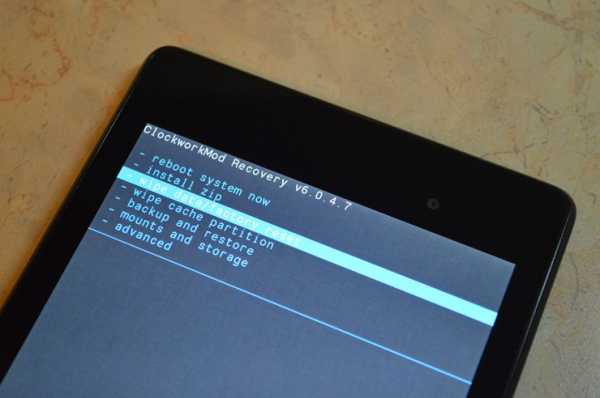

Добавить комментарий